安卓8.0 Android O开发者预览版怎么刷机?安卓8.0 Android O刷机教程
- 时间:2017-07-20 15:40
- 来源:下载吧
- 编辑:jhao
小编带来安卓8.0 Android O开发者预览版怎么刷机?安卓8.0 Android O刷机教程。谷歌面向开发者推出了首个AndroidO预览版系统,这也是未来的安卓8.0系统,预计安卓8.0正式版将在今年晚些时候发布。目前开发者已经可注册体验Android 8.0,支持的设备包括Nexus 5X、Nexus 6P、Nexus Player、Pixel C、Pixel、Pixel XL。下面带来简单的刷机方法。有兴趣来看看吧。
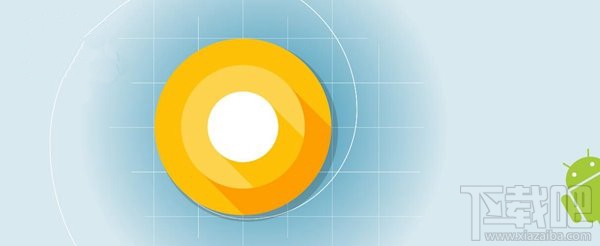
首先需要下载适合自己设备的镜像,目前谷歌官方支持的设备列表包括:Nexus 5X|Nexus 6P|Nexus Player|Pixel C|Pixel|Pixel XL。
配置adb/fastboot。请务必使用新版的sdk,否则可能会出现镜像过大的报错。按照自己的系统,可以仅下载fastboot工具(推荐,体积较小,非开发者不需要整个Android SDK)。解压如图。使用macOS新版开发者预览版,亲测可用。
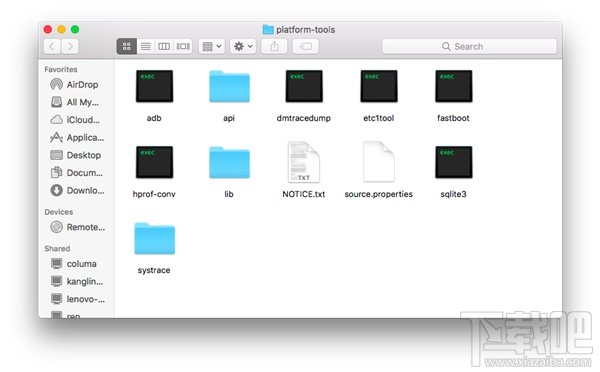
需要提醒的是,手机务必已解锁Bootloader,解锁Bootloader将会导致手机内所有数据丢失,因此需要在解锁前进行备份。
手机关机,长按音量下加电源键,进入bootloader模式,连接电脑。Mac与Linux在终端中输入fastboot devices,Windows系统可以按组合键Win+R,输入cmd,回车,命令相同。如果出现一串形如
“01036ed3da3a3df5 fastboot”
的代码,则说明已经成功连接。此时定位到解压系统镜像得到的文件夹,由于路径不一定相同,请不要直接复制命令!例如:
cd //Users/fengzimou/Downloads/bullhead-opp1.170223.012
得到的文件夹如图:
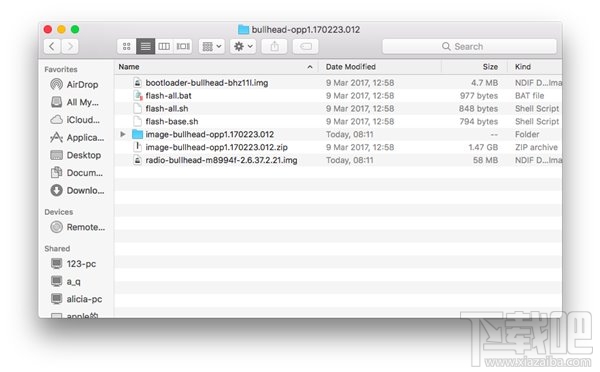
定位成功后,Mac/Linux输入
./flash-all.sh
Windows输入
./flash-all.bat
此时将会出现如下log
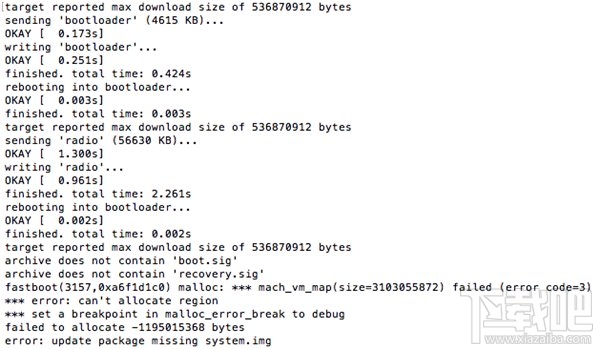
是的失败了,但这并不是我们的锅,而是Google的锅。。。请直接无视,这一步我们只是为了更新bootloader与radio,接下来我们单刷镜像。
解压image-bullhead-opp1.170223.012.zip,得到一个文件夹,我们再定位到这个文件夹
CD //Users/fengzimou/Downloads/bullhead-opp1.170223.012/image-bullhead-opp1.170223.012
请注意,这个命令是举例,仅为示范,请根据你的文件夹位置修改命令,千万不要直接照抄!我们得到的文件夹如图。
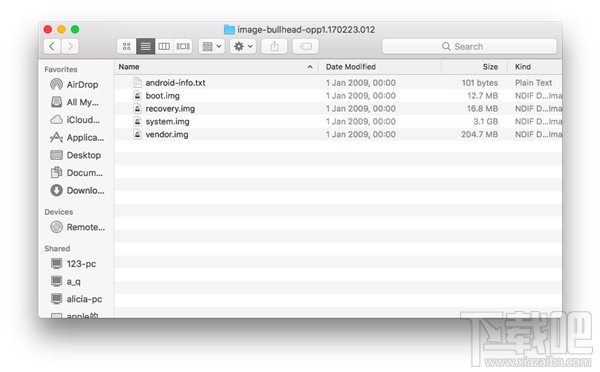
接下来请依次输入以下几条命令,每条都请务必等出现“finish”后再输入下一条。
fastboot flash vendor vendor.img
fastboot flash boot boot.img
fastboot flash system system.img
由于不想使用官方recovery,故未刷入,如果你想用,请自行输入:fastboot flash recovery recovery.img
以上命令的log如图:
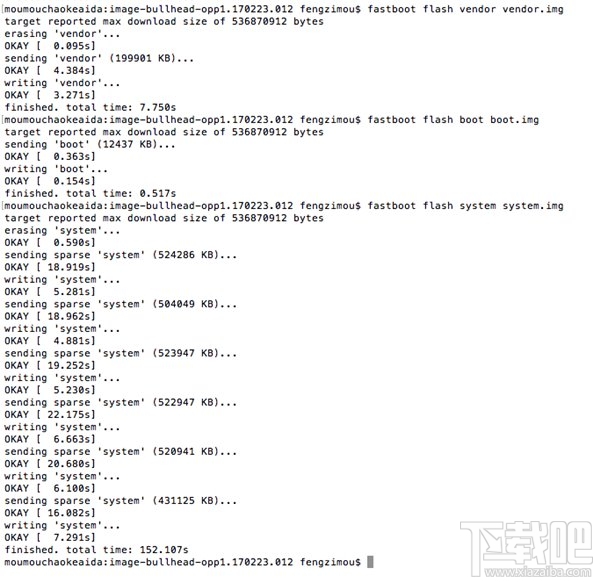
到此刷机就结束了,此时在手机端用音量键调到Start,电源键确认,手机会重启。是的,开机动画并没有发生任何改变。在这里你将会经历漫长的开机过程,会在开机动画处卡住10min左右,请耐心等待,不要强制关机。
进入系统后,请连接Wi-Fi并科学上网,需要联网来完成进一步的系统更新。如果你按照方法进行,则应用和数据是被保留的,如果出现卡顿,请factory reset。
- 安卓8.0(Android O)开发者预览版官方镜像下载地址
- miui国际版刷机怎么操作?miui国际版刷机方法
- Excel利用身份证提取出生日期
- 魅族MX5刷通用版固件(破解移动/联通双4G)图文教程
- 乐Pro3怎么root 乐视乐Pro3一键root教程
- 小米手机怎么申请解锁 小米手机通用解锁教程 小米手机解锁BL教程
- 华为P10怎么获取ROOT权限方法
- 华为手机root权限获取方法,华为手机ROOT教程
- 手机一键ROOT以后如何解除?手机root后怎么恢复
- 安卓8.0(Android O)开发者预览版官方镜像下载地址
- 小米note2怎么root?小米note2一键root教程
- 安卓7.1有什么亮点?Android 7.1新增了什么功能?
最近更新
-
 淘宝怎么用微信支付
淘宝怎么用微信支付
淘宝微信支付怎么开通?9月5日淘宝公示与微信
- 2 手机上怎么查法定退休时间 09-13
- 3 怎么查自己的法定退休年龄 09-13
- 4 小红书宠物小伙伴怎么挖宝 09-04
- 5 小红书AI宠物怎么养 09-04
- 6 网易云音乐补偿7天会员怎么领 08-21
人气排行
-
 魅族MX5刷通用版固件(破解移动/联通双4G)图文教程
魅族MX5刷通用版固件(破解移动/联通双4G)图文教程
魅族MX5因国内政策原因而发布了魅族MX5移动版和魅族MX5联通版,其
-
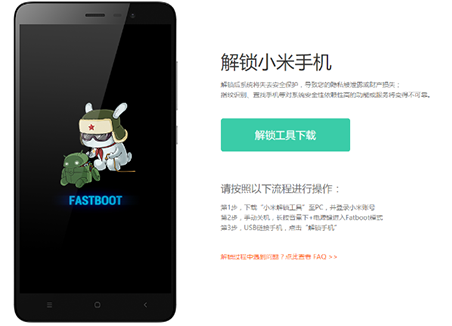 小米手机怎么申请解锁 小米手机通用解锁教程 小米手机解锁BL教程
小米手机怎么申请解锁 小米手机通用解锁教程 小米手机解锁BL教程
你以为教程中的小米解锁就是简单的手机解锁?这么简单小编也不用
-
 小米5怎么刷入第三方Recovery 小米5刷入第三方Recovery详细图文教程
小米5怎么刷入第三方Recovery 小米5刷入第三方Recovery详细图文教程
如果你要对小米5进行“卡刷”就必须先刷入第三方Recovery,很多新
-
 魅族MX5移动公开版刷通用版支持联通4G/3G手机卡教程
魅族MX5移动公开版刷通用版支持联通4G/3G手机卡教程
魅族MX5移动公开版是魅族MX5的首批发售型号,联通用户岂不是悲剧
-
 乐Pro3怎么root 乐视乐Pro3一键root教程
乐Pro3怎么root 乐视乐Pro3一键root教程
乐Pro3怎么root?乐视这款高通821安卓手机乐Pro3是一款性价比极高
-
 小米5怎样进行卡刷刷机 小米5刷机详细图文教程
小米5怎样进行卡刷刷机 小米5刷机详细图文教程
之前小编说过刷第三方的系统包,需要用到第三方recovery才可以刷
-
 小米4如何从win10刷回miui 小米4win10刷回小米系统教程
小米4如何从win10刷回miui 小米4win10刷回小米系统教程
即便小米4现在能刷入win10,但在使用方面可能还不算完善,对于习
-
 荣耀畅玩5X如何解锁 荣耀畅玩5X官方解锁教程
荣耀畅玩5X如何解锁 荣耀畅玩5X官方解锁教程
一如华为的机子,需要在官方得到解锁码,若官方公布了荣耀畅玩5X
-
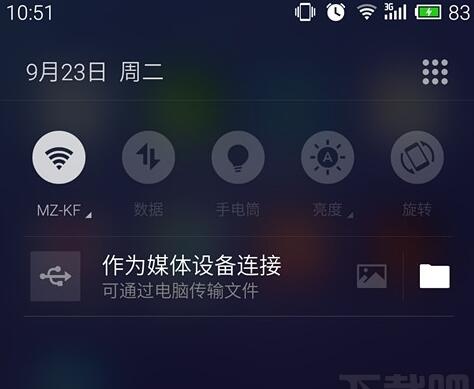 魅蓝Note2移动版/联通版刷公开版固件破解移动/联通双4G图文教程
魅蓝Note2移动版/联通版刷公开版固件破解移动/联通双4G图文教程
魅蓝Note2总共分为移动版、联通版、公开版和电信版4个版本,除电
-
 VIVO X5Pro官方线刷包下载地址 VIVO X5Pro刷机教程
VIVO X5Pro官方线刷包下载地址 VIVO X5Pro刷机教程
不少网友对VIVOX5Pro的评价是:外观漂亮、手感舒适而且音色音质好
